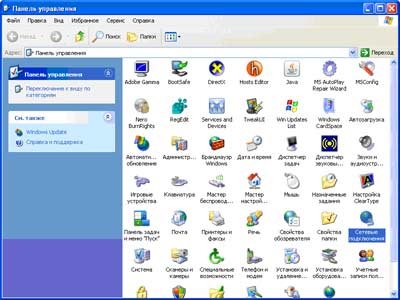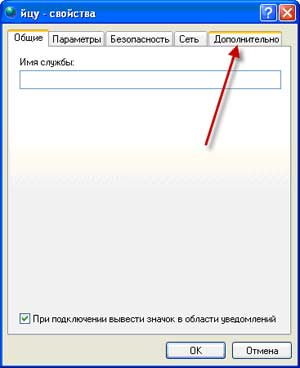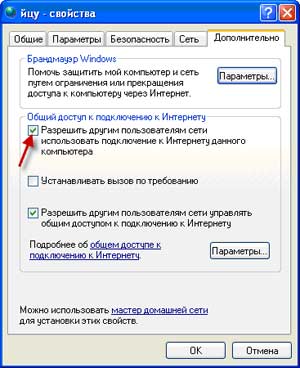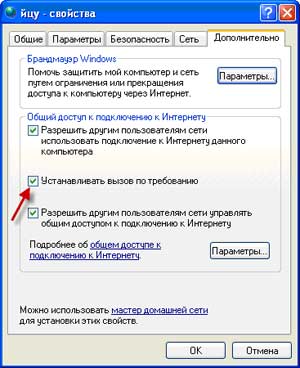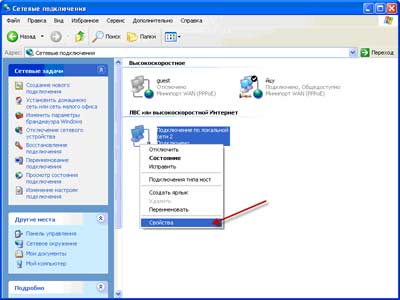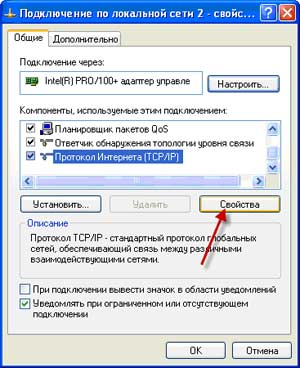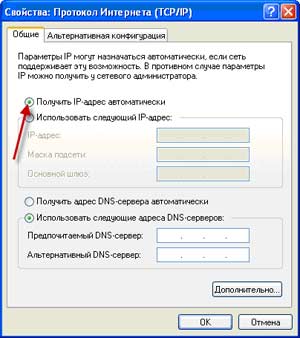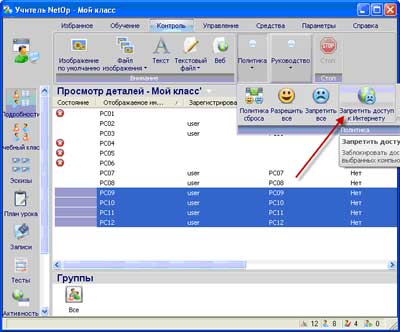инженер с пк при подключении к интернету использует несколько приложений каким образом пк может
Курс IT Essentials. Контрольная работа 8. Прикладное сетевое взаимодействие.
Курс IT Essentials: PC Hardware and Software.
Контрольная работа по главе 8. Прикладное сетевое взаимодействие.
Вопрос 1.
Инженер хочет обновить драйвер сетевого адаптера для компьютера. Где лучше всего искать новые драйверы для сетевого адаптера?
установочный носитель из комплекта поставки сетевого адаптера
Центр обновления Windows
веб-сайт Microsoft
установочный носитель для Windows
+++ веб-сайт изготовителя сетевого адаптера
Вопрос 3.
В чем разница между центром обработки данных и облачными вычислениями?
Между ними нет разницы. Эти понятия взаимозаменяемы.
+++ Облачные вычисления предоставляют доступ к совместно используемым вычислительным ресурсам, а центр обработки данных представляет собой объект, на котором хранятся и обрабатываются данные.
Для центров обработки данных необходимы облачные вычисления, но для облачных вычислений центры обработки данных не требуются.
Из двух этих вариантов только облачные вычисления располагаются за пределами предприятия.
Центр обработки данных позволяет использовать больше устройств для обработки данных.
Вопрос 4.
Заполните пустое поле.
Процесс, используемый маршрутизатором беспроводной связи для преобразования частного IP-адреса или внутреннего трафика в маршрутизируемый адрес для Интернета, называется NAT
.
Ответ 1:NAT
Вопрос 5.
Какая команда позволяет вручную отправить запрос серверу DNS, чтобы узнать адрес для конкретного имени узла?
ipconfig /displaydns
net
tracert
+++ nslookup
Вопрос 6.
При использовании какой технологии пользователь должен находиться в определенном радиусе действия станции поставщика услуг, чтобы обеспечить максимальную пропускную способность для доступа к Интернету?
спутниковой связи
ISDN
+++ DSL
кабельного подключения
Вопрос 7.
Пользователи недавно развернутой беспроводной сети жалуются на низкую скорость передачи данных и частую потерю связи. В ходе проверки инженер выясняет, что средства обеспечения безопасности беспроводной сети развернуты правильно и несанкционированных пользователей в сети нет. Что может вызывать проблему? (Выберите два варианта.)
Отказ сервера DHCP.
+++ Помехи от внешних источников.
Необходимо выдать пользователям новые пароли доступа к сети.
Слишком мощная антенна на точке доступа.
+++ Недостаточная мощность беспроводного сигнала.
Вопрос 8.
Технический специалист только что установил сетевой адаптер в ноутбук. При подключении кабеля технический специалист заметил, что индикаторы на сетевом адаптере горят зеленым цветом, а один из них мигает. На что это обычно указывает?
Сетевой адаптер выполняет процесс POST для обнаружения возможных ошибок.
Сетевой адаптер пытается установить подключение VPN, однако в конфигурации сетевого адаптера не заданы настройки безопасности.
+++ Сетевой адаптер функционирует, по сети передаются данные.
Сетевой адаптер подключен к неправильному порту маршрутизатора беспроводной связи.
Сетевой адаптер функционирует, а кабель работает на максимальной скорости передачи данных.
Вопрос 9.
Какая технология обеспечения безопасности используется для пассивного изучения сетевого трафика с целью обнаружения возможной атаки?
прокси-сервер
+++ IDS
межсетевой экран
IPS
Вопрос 10.
Какая сетевая служба автоматически назначает IP-адреса устройствам в сети?
Telnet
+++ DHCP
DNS
traceroute
Вопрос 11.
Какое действие должен выполнять сетевой техник в процессе регулярного профилактического обслуживания сети?
Контроль того, что на серверах используются новейшие версии определений вирусов.
Проверка пропускной способности подключения сети WAN к Интернету.
+++ Проверка соединений сетевых кабелей в коммутационном шкафу.
Просмотр журнала доступа в помещение серверной фермы.
Вопрос 12.
Инженер устраняет неполадку компьютера — потерю подключения к сети. Какие две задачи должен выполнить инженер после получения данных от пользователя? (Выберите два варианта.)
Устранить неисправность сетевого кабеля.
Попробовать войти в систему под именем другого пользователя.
Убедиться, что на компьютере установлена самая последняя версия ОС.
+++ Проверить правильность IP-адреса компьютера.
+++ Убедиться, что горит индикатор соединения сетевой интерфейсной платы (NIC).
Вопрос 13.
Какой облачный сервис предоставляет компании возможность использования сетевого оборудования, такого как маршрутизаторы и коммутаторы?
ПО как услуга (SaaS)
беспроводная сеть как услуга (WaaS)
браузер как услуга (BaaS)
+++ инфраструктура как услуга (IaaS)
Вопрос 14.
Техническому специалисту необходимо проверить системные настройки на удаленном компьютере, чтобы убедиться в его совместимости с новым обновлением ПО, которое будет передано позднее. Для входа в систему удаленного ПК и запуска сеанса пользователя технический специалист будет использовать учетную запись администратора. Какой инструмент Windows позволит это сделать?
Службы совместного использования файлов Windows
Ассистент обновления Windows
VPN-клиент удаленного доступа Windows
+++ Удаленный рабочий стол Windows
Вопрос 15.
Заполните пустое поле.
broadband технология использует различные частоты для одновременной передачи нескольких сигналов по одному кабелю.
Как подключить все компьютеры к Интернет через один комп
Вы уже задавали себе вопрос о том, как подключить все компьютеры своего класса к сети Интернет, через один компьютер. Я думаю да, потому что не раз слышал подобный вопрос от многих учителей информатики.
Лично я давно интересовался этим вопросом, т.к. это дает нам преимущества. Например, можно ограничить или вообще запретить доступ к сети Интернет, контролировать трафик. Конечно же, это можно сделать с помощью стороннего программного обеспечения, но мы воспользуемся только средствами ОС Windows.
Итак, пусть подключение будет осуществляться через учительский компьютер, и мы назовем его сервер. Компьютеры учащихся я буду называть клиентскими.
Делаем настройки на сервере:
1. Войдите на сервер с учетной записью администратора или владельца.
2. Нажмите кнопку Пуск и выберите пункт Панель управления.
3. Щелкните пункт Сеть и подключения к Интернету.
4. Щелкните ссылку Сетевые подключения.
5. Щелкните правой кнопкой мыши подключение, которое должно использоваться для выхода в Интернет.
6. Нажмите кнопку Свойства.
7. Откройте вкладку Дополнительно.
В разделе Общий доступ к подключению Интернета установите флажок Разрешить другим пользователям сети использовать подключение к Интернету данного компьютера.
8. При использовании удаленного общего подключения к Интернету установите флажок Устанавливать вызов по требованию, чтобы разрешить компьютеру автоматическое подключение к Интернету.
10. Нажмите кнопку Да.
А теперь настройки для клиентских ПК
Войдите на клиентский компьютер с учетной записью администратора или владельца.
1. Нажмите кнопку Пуск и выберите пункт Панель управления.
2. Щелкните пункт Сеть и подключения к Интернету.
3. Щелкните ссылку Сетевые подключения
4. Щелкните правой кнопкой мыши значок Подключение по локальной сети и выберите команду Свойства.
5. На вкладке Общие выберите параметр Протокол Интернета (TCP/IP) в списке Компоненты, используемые этим подключением, и нажмите кнопку Свойства.
6. В диалоговом окне Свойства: Протокол Интернета (TCP/IP) выберите пункт Получить IP-адрес автоматически (если он еще не выбран) и нажмите кнопку ОК.
Такие настройки нужно сделать на всех клиентских ПК. IP-адреса должны быть динамическими, что бы не возникал их конфликт.
После этих настроек на компьютере ученика можно просто запустить браузер и набрать какой-нибудь адрес сайта, например https://videouroki.net :), что бы убедиться в том, что подключение к сети Интернет установлено.
Кстати, при таких настройках нам становится удобно разграничивать доступ к Интернет с помощью программы NetOpSchool (управление и контроль компьютерами в локальной сети).
Например, с помощью установления определенной политики мы можем запретить доступ к Интернет определенной группе компьютеров. Или просто ограничить доступ к определенным сайтам. А можем наоборот разрешить пользоваться только одним или несколькими адресами в сети Интернет. Это очень удобно при прохождении темы Компьютерные коммуникации и Интернет.
Надеюсь, Вы нашли для себя что-нибудь полезное в этой статье. Жду Ваших отзывов, дополнений и вопросов в комментариях чуть ниже. Спасибо.
Что такое ВПН (VPN)?
Безопасное соединение, оно же виртуальная частная сеть (от англ. Virtual Private Network), защищает вас, когда вы пользуетесь публичными сетями. Оно шифрует интернет-трафик и скрывает ваши личные данные: посторонним будет труднее украсть их или отследить ваши действия в Сети. Безопасное соединение шифрует данные в режиме реального времени.
Как это работает?
Безопасное соединение маскирует ваш IP-адрес, перенаправляя его через специально настроенный удаленный сервер, которым управляет отдельный провайдер. В результате сервер безопасного соединения, которым вы пользуетесь, становится источником ваших данных. Ваш интернет-провайдер и другие лица не видят, какие сайты вы посещаете и какие данные вы отправляете или получаете. Безопасное соединение действует как фильтр, превращая всю отправляемую и получаемую информацию в бессмыслицу. Даже если она попадёт в руки преступников, они не смогут ею воспользоваться.
В чем преимущества безопасного соединения?
Безопасное соединение маскирует ваш интернет-трафик и не дает посторонним доступ к нему. Незашифрованные данные могут посмотреть все, у кого есть доступ к сети и желание их увидеть. Безопасное соединение не дает злоумышленникам и киберпреступникам дешифровать ваши данные.
Надежное шифрование. Данные можно посмотреть только при наличии ключа шифрования. Без него компьютеру потребуются годы на то, чтобы расшифровать код с применением брутфорса. Также безопасное соединение скрывает ваши действия в интернете даже в публичных сетях.
Маскировка местоположения. Безопасное соединение фактически действует как прокси. Поскольку данные о местоположении поступают с сервера в другой стране, невозможно определить, где вы находитесь на самом деле. Кроме того, большинство сервисов безопасного соединения не ведут журнал действий пользователей. Некоторые провайдеры записывают вашу активность, но не передают эти данные третьим лицам. Это значит, что никто и никогда не сможет проследить ваши действия в Сети.
Доступ к региональному контенту. Как вы знаете, региональный контент могут посмотреть не все: Некоторые сервисы и сайты доступны только в определенных странах и регионах. При обычном соединении местоположение пользователя определяется по используемым локальным серверам. Из-за этого вы на время поездок лишаетесь доступа к контенту, предназначенному для вашей страны, или, находясь дома, не можете просматривать часть контента, открытого для пользователей из других стран. Безопасное соединение как бы подменяет ваше местоположение местоположением промежуточного сервера, находящегося в другой стране.
Защищенная передача данных. Когда вы работаете удаленно, вам может потребоваться доступ к важным файлам, которые находятся в корпоративной сети. В целях безопасности при работе с такими данными нужно пользоваться защищенным подключением. Получить доступ к сети позволит безопасное соединение. Оно подключается к частным серверам и использует методы шифрования для предотвращения любых утечек данных.
Когда нужно безопасное соединение?
Когда вы подключаетесь к интернету, соединение устанавливает ваш интернет-провайдер. При этом он отслеживает вас через IP-адрес. Поскольку ваш трафик проходит через серверы интернет-провайдера, он может просмотреть все ваши действия в Сети.
Провайдер может казаться надежным. Но это не значит, что он не сообщит историю вашего поиска рекламодателям, полиции, правительству и другим посторонним лицам. Провайдеры также могут пострадать от кибератак: если их взломают, ваши личные данные попадут в руки преступников.
Все это особенно актуально, если вы регулярно пользуетесь публичными сетями Wi-Fi. Вы даже не поймете, что кто-то следит за вашими действиями и может украсть у вас пароли, личные данные, платежную информацию и даже буквально всю цифровую жизнь!
Что должно делать безопасное соединение?
Безопасное соединение может выполнять одну или несколько задач. При этом оно само должно быть защищено от взлома. Комплексное решение такого рода должно включать следующие функции:
История безопасного соединения
На протяжении всей истории существования интернета люди стремились защитить и зашифровать данные о своих действиях в Сети. Министерство обороны США еще в 1960-х годах участвовало в проектах шифрования онлайн-коммуникаций.
Предшественники безопасного соединения
В результате этих проектов появилась ARPANET – сеть с коммутацией пакетов, которая, в свою очередь, привела к созданию протоколов TCP (Transfer Control Protocol – «протокол управления передачей») и IP (Internet Protocol – «межсетевой протокол»).
Модель TCP/IP состояла из четырех уровней: канального (link layer), межсетевого (internet layer), транспортного (transport layer) и прикладного (application layer). Межсетевой уровень предполагал подключение локальных сетей и устройств к универсальной сети – и здесь стала очевидна уязвимость пользовательских данных. В 1993 году команде специалистов из Колумбийского университета и Лабораторий Белла удалось создать первую версию современной VPN под названием swIPe.
Год спустя Вэй Сюй (Wei Xu) разработал IPSec – протокол интернет-безопасности, который проверяет подлинность передаваемых информационных пакетов и шифрует их. Затем, в 1996 году, сотрудник Microsoft по имени Гурдип Сингх-Палл (Gurdeep Singh-Pall) создал туннельный протокол «точка-точка», или PPTP.
Первые виртуальные частные сети
Пока Сингх-Палл работал над своим протоколом, популярность интернета росла, а с ней – и потребность в готовых высокотехнологичных системах безопасности. На тот момент антивирусы уже эффективно защищали компьютеры пользователей от вредоносного и шпионского ПО. Но пользователи и корпорации уже начали искать решение для шифрования данных, которое скрывало бы их действия в интернете.
Первые виртуальные частные сети появились в начале 2000-х годов, но, как правило, ими пользовались только в компаниях. Однако после многочисленных киберинцидентов в начале 2010-х потребительский рынок безопасного соединения начал расти.
Безопасное соединение сейчас
По данным GlobalWebIndex, в период с 2016 по 2018 г. число пользователей виртуальных частных сетей по всему миру выросло более чем в четыре раза. В Таиланде, Индонезии, Китае и других странах, где интернет-активность подвергается ограничениям и цензуре, каждый пятый пользователь использует безопасное соединение. В США, Великобритании и Германии процент пользователей безопасного соединения ниже, но тоже немалый (около 5%) и неуклонно растет.
Одна из главных причин увеличения популярности безопасного соединения в последние годы состоит в том, что растет спрос на контент с географическими ограничениями. Например, видеосервисы вроде Netflix и YouTube ограничивают доступ к определенным материалам в некоторых странах. Современные сервисы безопасного соединения шифруют ваш IP-адрес так, что кажется, будто вы находитесь в другой стране. Это позволяет просматривать любой контент откуда угодно.
Как защитить себя с помощью безопасного соединения
Безопасное соединение шифрует вашу активность. Расшифровать ее можно только при помощи ключа, который есть только у вашего компьютера и сервиса безопасного соединения. Ваш интернет-провайдер не узнает, откуда вы выходите в Сеть. Сервисы безопасного соединения используют разные типы шифрования, но обычно этот процесс состоит из трех этапов.
1. Включите безопасное соединение, выходя в интернет. Оно работает как защищенный туннель между вами и Сетью. Этот туннель непроницаем для вашего интернет-провайдера и других любопытных посторонних.
2. С этого момента ваше устройство подключено к локальной сети безопасного соединения, а ваш IP-адрес может быть заменен на один из IP-адресов, предоставленных серверами безопасного соединения.
3. Теперь вы можете пользоваться интернетом как угодно – все ваши персональные данные будут под защитой безопасного соединения.
Какие виды безопасного соединения существуют?
Есть много разных видов безопасного соединения, но вам достаточно знать три основных.
Безопасное соединение SSL
Не все сотрудники получают корпоративные ноутбуки для удаленной работы из дома. Когда весной 2020 года из-за коронавируса была введена самоизоляция, многие компании столкнулись с нехваткой оборудования для сотрудников. В таких случаях часто приходится использовать личные устройства (компьютеры, ноутбуки, планшеты, телефоны). Компаниям пришлось прибегнуть к безопасному соединению SSL. Обычно интеграция этого сервиса требует определенной аппаратуры.
Для входа в корпоративную учетную запись понадобится браузер, поддерживающий HTML-5. Обычно такие браузеры совместимы практически с любой операционной системой. Для доступа к данным нужно будет ввести логин и пароль.
Безопасное соединение типа «точка-точка»
Такое соединение фактически маскирует частные внутренние сети (сети интранет), обеспечивая пользователям этих сетей взаимный доступ к ресурсам.
Безопасное соединение типа «точка-точка» подходит для компаний с несколькими офисами, каждый из которых имеет собственную локальную сеть (LAN), подключенную к глобальной сети (WAN). Еще если у вас есть две отдельные сети интранет, которым нужно обмениваться данными, не открывая при этом пользователям одной сети прямой доступ к другой.
Такие соединения в основном применяются в крупных компаниях. Их сложно подключить, и они менее гибкие, чем безопасные соединения SSL. Зато такие сети наиболее эффективно защищают обмен данными между крупными отделами предприятий и внутри них.
Безопасное соединение типа «клиент-сервер»
Подключение к Сети с помощью клиента безопасного соединения похоже на подключение домашнего компьютера к рабочей сети при помощи кабеля. Сотрудник входит в корпоративную сеть с домашнего устройства по защищенному соединению и работает, как если бы находился в офисе. Но сначала ему нужно установить и настроить клиент безопасного соединения на устройстве.
Он подключает пользователя к Сети не через интернет-провайдера, а напрямую через провайдера безопасного соединения. Это существенно сокращает туннельную фазу безопасного соединения. В результате, вместо того чтобы создавать зашифрованный туннель для маскировки существующего подключения, VPN автоматически шифрует данные перед их отправкой пользователю.
Такой тип соединения набирает популярность, особенно среди провайдеров незащищенных публичных сетей Wi-Fi. Оно шифрует данные по всей цепочке между клиентом и провайдером безопасного соединения, не позволяя посторонним перехватывать трафик. Оно также блокирует интернет-провайдерам доступ к любым незашифрованным (по какой-то причине) данным и обходит любые наложенные на пользователя ограничения (например, если доступ к интернету в стране ограничен).
Преимущества такого типа безопасного соединения: более высокая эффективность и универсальный доступ к ресурсам компании. Если у вас есть подходящее телефонное оборудование, вы можете, к примеру, подключиться к нему, надеть наушники и работать, как если бы он находился в офисе. Клиенты даже не заметят, что вы работаете из дома.
Как установить безопасное соединение?
Перед тем как настраивать безопасное соединение, следует изучить различные виды установки виртуальных частных сетей.
Клиент безопасного соединения
Для установки безопасного соединения нужен клиент. Фактически самостоятельная программа, которая настраивается под требования пользователя или организации. При установке безопасного соединения конечное устройство открывает защищенный канал связи и подключается к другому устройству, при этом создается зашифрованный туннель. На этом этапе в корпоративных сетях пользователь обычно вводит пароль, выданный компанией, или устанавливает соответствующий сертификат. Пароль или сертификат нужны, чтобы сетевой экран признал соединение авторизованным. Затем сотрудник входит в систему, используя свои личные учетные данные.
Расширения браузера
Расширения безопасного соединения доступны для большинства браузеров, например для Google Chrome и Firefox. В некоторых браузерах, таких как Opera, уже есть встроенное безопасное соединение. Расширения позволяют пользователям быстро включить и настроить параметры виртуальной частной сети онлайн. Но в этом случае вы защищены только в определенном браузере. Обмен данными в других браузерах и приложениях (например, онлайн-играх) не шифруется.
Несмотря на ограниченное действие, расширения – это подходящий дополнительный уровень защиты для пользователей, которые редко пользуются интернетом. Тем не менее такие соединения более подвержены взломам. Кроме того, важно осторожно выбирать расширения, поскольку охотники за чужими данными могут использовать обманки. Злоумышленники собирают личные данные пользователей, составляя что-то вроде профиля (вроде тех, что делают маркетологи). Затем в интернете вы начинаете натыкаться на рекламные сообщения, предназначенные специально для вас.
Безопасное соединение для роутера
Если у вас несколько устройств подключены к одной сети, вам проще установить безопасное соединение для роутера, чем настраивать его на каждом устройстве в отдельности. Это особенно актуально для подключаемых к интернету устройств со сложной настройкой, таких как телевизоры Smart TV. С такой сетью вы даже сможете просматривать контент с ограниченным доступом в вашем домашнем кинотеатре.
Безопасное соединение для роутера легко установить, оно обеспечивает постоянную защиту и предотвращает утечку данных при подключении незащищенных устройств. Тем не менее, если у роутера отсутствует пользовательский интерфейс, управлять соединением может быть сложно. Оно может блокировать входящие подключения.
Корпоративная виртуальная частная сеть
Корпоративная виртуальная частная сеть – это решение, заточенное под требования компании, требующее настройки и поддержки. Безопасное соединение для вас создает IT-отдел. У рядовых пользователей нет прав администратора в отношении безопасного соединения, а компания ведет учет всех совершаемых действий и передаваемых данных. Таким образом снижается риск возможной утечки информации. Главное преимущество корпоративной виртуальной частной сети – полностью безопасное подключение к интранету и серверам компании, в том числе для удаленных сотрудников с собственным интернет-соединением.
Можно ли установить безопасное соединение на смартфоне и других устройствах?
Да, существуют сервисы безопасного соединения для смартфонов и других устройств, подключенных к интернету. Безопасное соединение необходимо, если вы храните на мобильном устройстве платежную информацию и другие личные данные или просто выходите с него в Сеть. Нередко разработчики сервисов безопасного соединения предлагают мобильные решения – многие из них доступны в Google Play или Apple App Store (например, Kaspersky Secure Connection).
Действительно ли безопасное соединение так надежно?
Важно помнить, что безопасное соединение – это не полноценный антивирус. Оно скрывает ваш IP-адрес и шифрует ваши данные, но оно не остановит внешние атаки на ваше устройство. С этим поможет только антивирус, такой как Kaspersky Internet Security. Само по себе безопасное соединение не защищает вас от троянских программ, вирусов, ботов и другого вредоносного ПО.
Если такие программы попадут на ваше устройство, они смогут похитить или повредить ваши данные вне зависимости от того, настроено у вас безопасное соединение или нет. Поэтому его следует использовать в тандеме с комплексным антивирусным решением – это гарантирует максимальную защиту.
Выбор надежного провайдера безопасного соединения
Важно выбрать провайдера, которому можно доверять. Ваш интернет-провайдер не сможет отследить ваш трафик, а вот у провайдера безопасного соединения доступ к нему будет. Если его взломают, пострадаете и вы. Выбирайте надежного провайдера, который не только сохранит конфиденциальность ваших действий, но и обеспечит максимальную защиту данных.
Как установить безопасное соединение на смартфоне
Как уже было сказано, безопасное соединение доступно и для смартфонов на базе Android и айфонов. К счастью, они очень просты в работе. Стандартные шаги описаны ниже.
Но помните: безопасность соединения определяется политикой провайдера в отношении использования и хранения данных. Виртуальная частная сеть направляет ваши данные на свои серверы, которые совершают действия в интернете от вашего имени. Если на таких серверах ведутся журналы учета, вы должны понимать их назначение. Надежные провайдеры обычно ставят на первое место конфиденциальность ваших данных. Поэтому следует пользоваться решениями проверенных поставщиков, например Kaspersky Secure Connection.
Помните, что шифруются только данные, передаваемые через интернет. Если соединение не использует сотовую сеть или Wi-Fi для передачи данных, то информация передается вне интернета. Безопасное соединение не шифрует обычные голосовые звонки или текстовые сообщения.
Заключение
Виртуальная частная сеть обеспечивает защищенное соединение между вами и интернетом. С ней ваши данные передаются по зашифрованному виртуальному туннелю. Он маскирует ваш IP-адрес, скрывая ваше фактическое местоположение от других пользователей. Безопасное соединение также защищено от внешних атак. Только вы имеете доступ к данным в зашифрованном туннеле, больше ни у кого ключа нет. Безопасное соединение позволяет вам просматривать региональный контент из любой точки мира. Некоторые видеосервисы работают не во всех странах. Доступ к ним можно получить благодаря безопасному соединению. Решения «Лаборатории Касперского» доступны как для компьютеров на базе Windows, так и для устройств Mac.
Существует также множество провайдеров, предоставляющих сервисы безопасного соединения для смартфонов, они анонимизируют ваш мобильный трафик. Однако не забывайте, что эти приложения защищают и анонимизируют только те данные, которые передаются через интернет. Безопасное соединение не защищает вас от кибератак, троянских программ, вирусов и прочего вредоносного ПО. Помните и о том, что важно также пользоваться надежным антивирусом.